萬盛學電腦網 >> 圖文處理 >> Photoshop教程 >> ps調色教程 >> PhotoShop快速打造黑人黝黑質感皮膚效果教程
PhotoShop快速打造黑人黝黑質感皮膚效果教程

教大家PhotoShop快速打造出黑人黝黑質感皮膚效果,本教程中的方法很簡單,主要用到計算命令就可以,喜歡的同學可以學習一下!
photoshop教程效果:

原圖:

處理過程如下:
1、打開原圖,執行:圖像—計算,計算出圖片的高亮部分,參數如下:
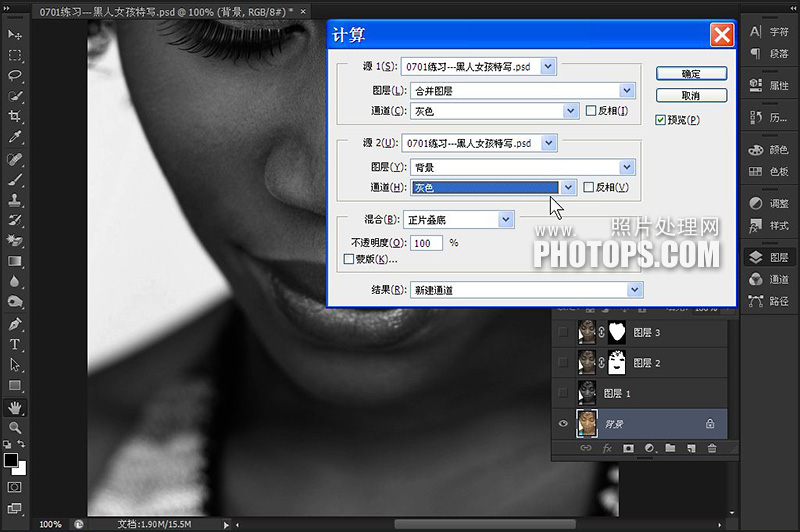
2、經過計算,在通道面板產生一個新的Alpha1通道,按Ctrl+A全選Alpha1通道,按Ctrl+C復制。
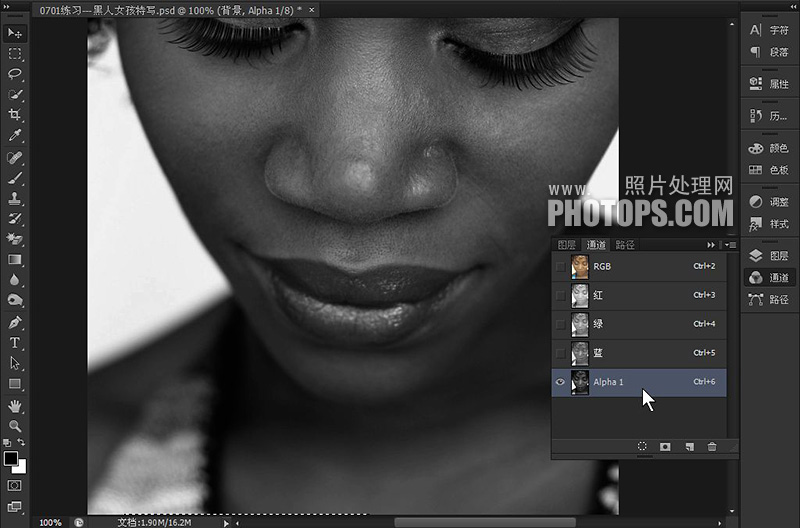
3、點擊RGB通道回到圖層面板,新建一層,按Ctrl+V粘貼,圖層不透明度70%。
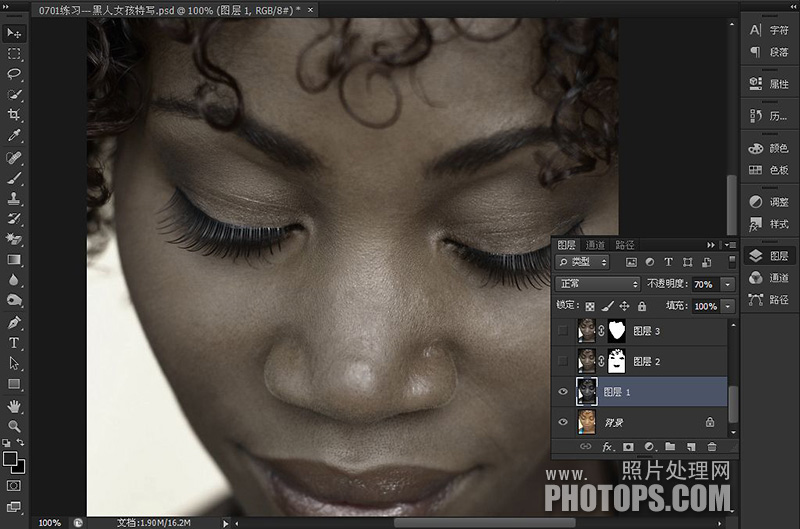
4、蓋印圖層,用Neat Image(點此下載) 濾鏡磨皮。

5、給圖層添加蒙版,用黑色畫筆擦除不需要磨皮的嘴唇、睫毛、眉毛頭發等部分。
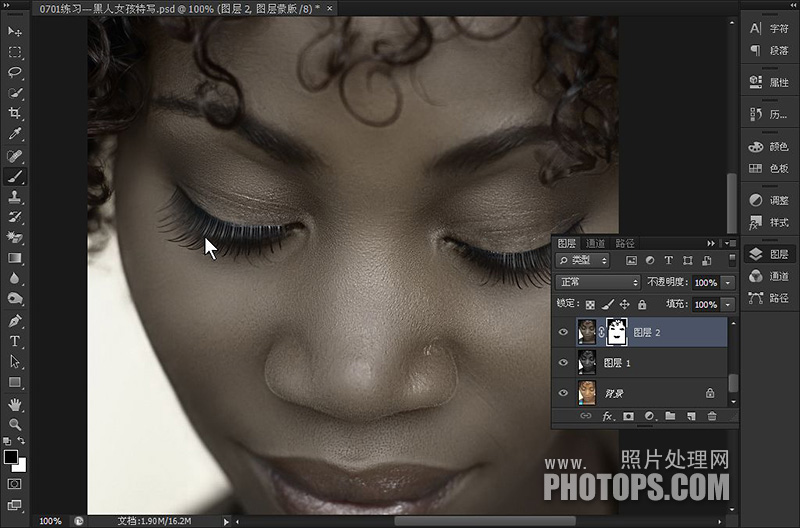
6、蓋印圖層,執行:濾鏡—雜色—添加雜色,數量2%,同時銳化一下,給皮膚增加質感,然後添加圖層蒙版,擦除臉部以外部分。
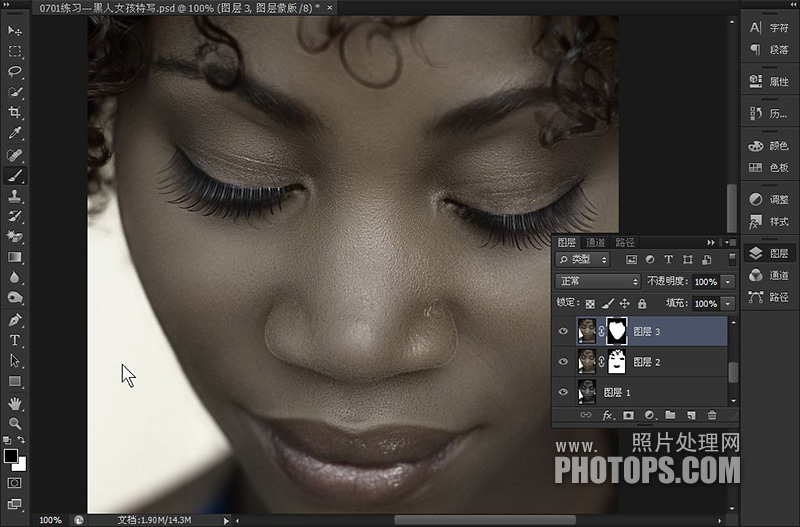
7、新建色彩平衡調整圖層,參數如下,然後添加蒙版,用黑色畫筆把頭發擦出來。
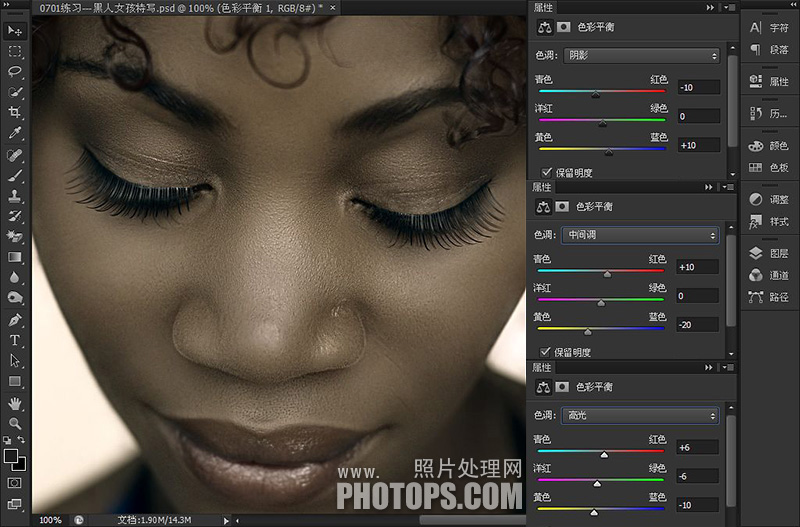
8、調出高光選區,新建色階調整圖層,點擊“自動”,把亮部提亮點。
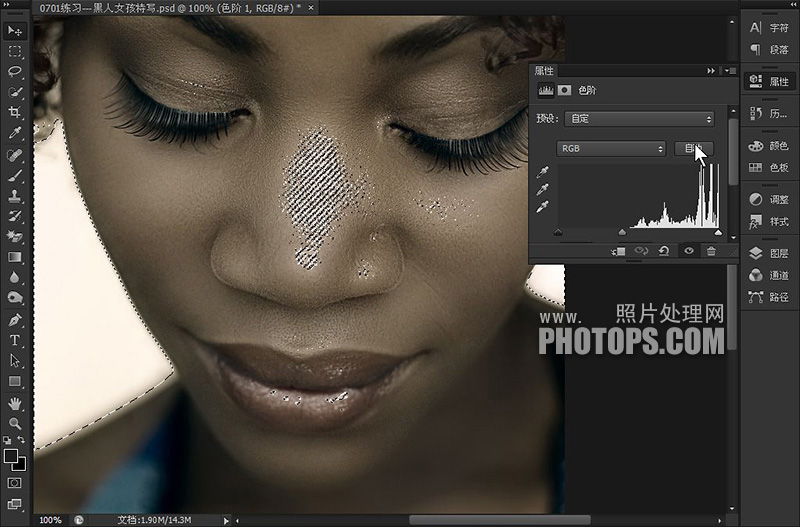
9、蓋印圖層,用Topaz Adjust (點此下載) 濾鏡處理一下曝光、細節,完成最終效果。
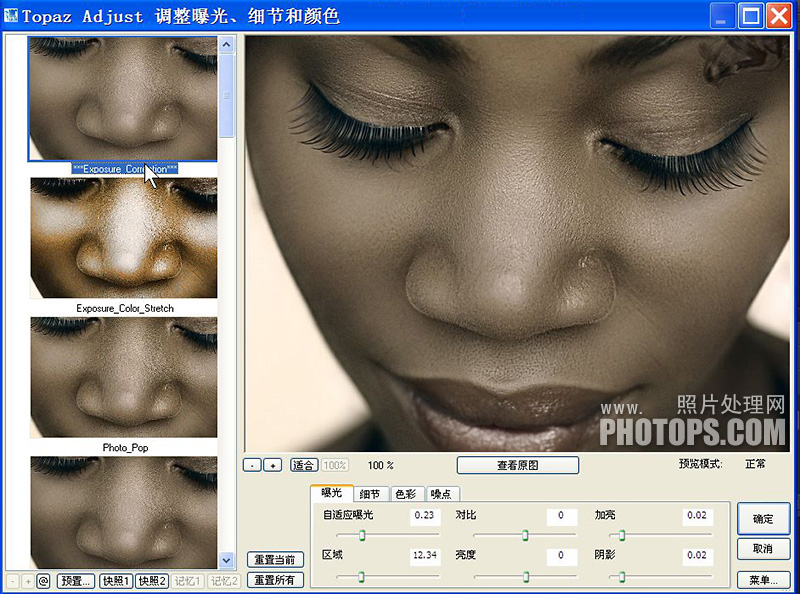
最終效果!

ps調色教程排行
軟件知識推薦
相關文章
copyright © 萬盛學電腦網 all rights reserved



